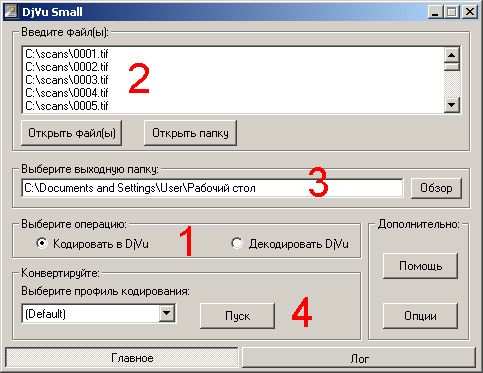
Вернуться к разделу "Материалы по сканированию и оцифровке бумажных книг".
Программа DjVu Small v0.4.4 (1,45 МБ) предназначена для создания DjVu-файлов (из обычных графических файлов в форматах BMP, TIF, JPG, GIF и PNM) и для декодирования DjVu-файлов (в обычные графические файлы) - в операционных системах Windows 98 / NT / XP.
DjVu Small поддерживает кодирование в DjVu как множества обычных графических файлов (получается многостраничный DjVu-файл), так и одиночных графических файлов (получается одностраничный DjVu-файл). Также программа умеет декодировать любые DjVu-файлы (по одному файлу за один раз).
Программа имеет русский (по желанию - английский) интерфейс. Все изменённые пользователем настройки автоматически запоминаются. Все дополнительные настройки кодирования имеют всплывающие подсказки (в окне Опции).
DjVu Small не нуждается в инсталляции и не хранит никакие свои данные в реестре Windows. Программа может работать напрямую с флешки.
DjVu Small - это визуальная оболочка (GUI), управляющая консольными утилитами documenttodjvum и djvudecode (которые непосредственно выполняют работу программы). Эти консольные утилиты были взяты из программы LizardTech Document Express Enterprise with DjVu 5.0.
ВАЖНО: При кодировании группы файлов в DjVu лучше всего дать им (входящим файлам) имена вида 0001.tif, 0002.tif, ..., 0010.tif, 0011.tif, ..., 0100.tif, 0101.tif, ... . DjVu Small рассчитана на такой вид имён файлов (в случае кодирования в DjVu) - их она отсортирует в списке загруженных файлов в правильном порядке (определяющем порядок страниц в создаваемом многостраничном DjVu).
В случае декодирования DjVu имя входящего файла не важно.
DjVu Small исключительно проста в использовании:
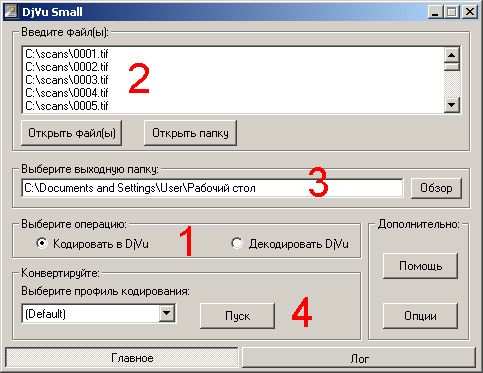
Рис. 1. Схема работы в DjVu Small.
На рисунке 1 изображено главное окно программы. Большими красными цифрами показана последовательность действий пользователя, который хочет создать собственный DjVu-файл (или наоборот - декодировать любой DjVu-файл в набор файлов-изображений привычных форматов). В обоих случаях последовательность действий совершенно одинакова:
1. Выбираем операцию - Кодировать в DjVu или Декодировать DjVu.
2. Открываем файл или папку с файлами (после выполнения п.1 при открытии будет работать отбор файлов соответствующих форматов).
3. Этот пункт можно всегда пропускать. Здесь при желании меняем папку, куда программа будет помещать результат своей работы. По умолчанию это - Рабочий Стол (программа автоматически находит его). То есть результат окажется на Рабочем Столе - что бы Вы ни делали в этой программе. Это очень удобно для малоквалифицированных пользователей - привыкших работать исключительно с Рабочим Столом.
4. Выбираем профиль кодирования (только при создании DjVu; при декодировании DjVu это не нужно) и нажимаем кнопку Пуск. Подробнее см. п. 3 (ниже).
Вот и всё. Ждём, пока задание не выполнится, и забираем результат с Рабочего Стола. Если мы создавали DjVu - то на Рабочем Столе появится файл DjVuEncoded.djvu - а если декодировали DjVu - то на Рабочем Столе появится папка DjVuDecoded (внутри которой Вы найдёте один или множество графических файлов, декодированных из DjVu).
Порядок работы с программой может быть даже ещё более простым. Поле ввода файлов (обозначенное большой красной цифрой 2 на рис. 1) и значок программы (либо ярлык на него):

Рис. 2. Значок программы.
поддерживают свойство Drag-n-Drop - которое позволяет пользователю "перетащить" ("схватив" мышкой) и "бросить" на любой из этих двух объектов обрабатываемые файлы (папку). При этом в зависимости от вида "брошенных" файлов автоматически выберется соответствующая операция (либо Кодировать в DjVu, либо Декодировать DjVu), а также "брошенные" файлы автоматически занесутся в поле ввода файлов. Вам останется только проверить правильность выбора профиля кодирования (обычно это делается КРАЙНЕ редко, к тому же последний использованный профиль автозапоминается) и нажать на кнопку Пуск.
Можно "бросить" и папку - тогда, если внутри неё есть файлы в обычных графических форматах, то они появятся в программе.
Короче говоря, Вам при обычном рядовом и повседневном использовании программы вообще ни о чём не нужно будет задумываться - от Вас потребуется только бездумно "бросить" обрабатываемые файлы на программу (т.е. на поле ввода или значок (либо ярлык) и нажать на кнопку Пуск. И всё - через некоторое время забирайте желаемый результат с Рабочего Стола. Проще некуда.
Профиль кодирования - это предопределённый набор опций DjVu-кодирования. В каждый профиль может реально входить до десятка разнообразных параметров. При этом эти параметры наиболее оптимальным образом сбалансированны - в зависимости от вида кодируемых сканов.
Смысл профилей кодирования состоит в том, что пользователь должен выбрать наиболее подходящий профиль кодирования в зависимости от вида кодируемых сканов.
Профили кодирования были разработаны в компании-владельце прав на формата DjVu. Детальный анализ смысла и эффекта от применения каждого профиля выходит за рамки данной статьи. Проще говоря, почти никто не знает смысл всех профилей кодирования.
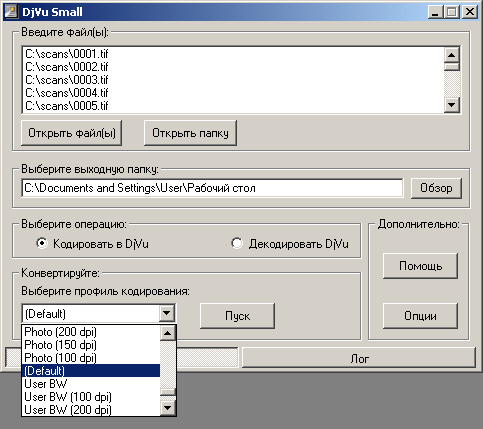
Рис. 3. Выбор профиля кодирования.
Однако, не всё так страшно - с выбором правильного профиля. Опыт показывает, что с этим вопросом можно сильно не заморачиваться. Для кодирования в DjVu сканов бумажных книг я рекомендую использовать профиль User BW. Этот профиль оптимален для чёрно-белых сканов - т.е. как раз для случая большинства сканов бумажных книг.
Профиль User BW находится непосредственно под профилем Default в списке профилей. Этот профиль добавил в программу я - и сделано это было просто для удобства малоквалифицированных пользователей - чтобы им не нужно было ломать себе голову вопросом "А какой же именно профиль выбрать?". Профиль User BW - это просто переименованный профиль "Very Aggressive (300 dpi)", он обеспечивает наибольшее сжатие при хорошем качестве.
Для кодирования в DjVu цветных сканов (фотографий или обложек книг) рекомендуется использовать профиль Photo. Он создаёт DjVu-файл максимального размера - но зато с самым хорошим визуальным качеством.
Если Вы затрудняетесь с выбором профиля кодирования - то используйте профиль Default (что в переводе на русский означает "По умолчанию").
При декодировании DjVu-файла выбирать профиль кодирования не нужно.
Главное окно программы имеет 2 вкладки: Главное и Лог:
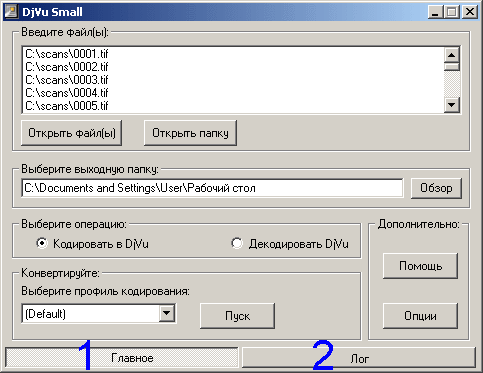
Рис. 4. Переключатели вкладок главного окна.
Вкладка - это сменный вид окна. При переключении вкладок в главном окне меняется набор и вид элементов управления. В данном случае главное окно программы имеет два сменных вида (две вкладки) - Главное (синяя цифра 1) и Лог (синяя цифра 2).
На рисунке 4 большими синими цифрами показаны переключатели обоих вкладок - Главное (1) и Лог (2).
Вкладка Лог предусмотрена для вывода протокольных сообщений о работе программы. Это особенно удобно, например, при возникновении каких-нибудь ошибок во время работы программы - в этом случае на вкладке Лог можно посмотреть расширенное сообщение о возникшей ошибке.
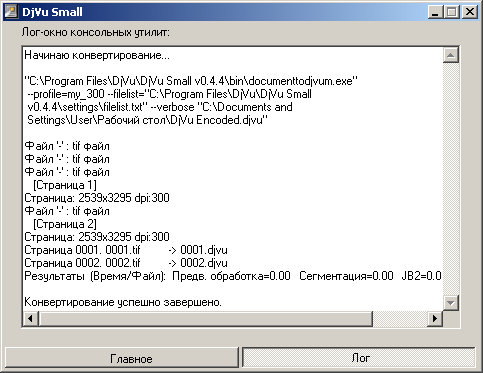
Рис. 5. Вкладка вывода протокольных сообщений.
На рисунке 5 изображена вкладка (главного окна) вывода протокольных сообщений (коротко "Лог-вкладка"). В ней отображается весь ход работы программы. В частности, там отображается командная строка, которую программа формирует автоматически (исходя из задания и его опций) и подаёт на вход соответствующей консольной утилиты. Командная строка выводится в начале всех протокольных сообщений.
В Лог-вкладку выводятся также все ошибки, возникающие при работе программы (точнее, ошибки работы консольных утилит).
СОВЕТ: В случае возникновения каких-либо проблем при создании (или декодировании) DjVu не забывайте посмотреть на Лог-вкладку - чтобы узнать, в чём дело.
| Если Вы начинающий пользователь формата DjVu или же просто не слишком уверенный пользователь компьютера - то оставшуюся часть статьи (ниже) можете не читать. |
Окно опций программы можно вызвать путём нажатия кнопки Опции в главном окне программы (см. рис. 1).
Однако, при обычном повседневном использовании программы ни одну из этих опций менять не потребуется.
СОВЕТ: Если Вы начинающий пользователь формата DjVu или же просто не слишком уверенный пользователь компьютера - то не нажимайте вообще НИКОГДА кнопку Опции (на рис. 1) в главном окне программы (то есть ничего в Опциях не меняйте).
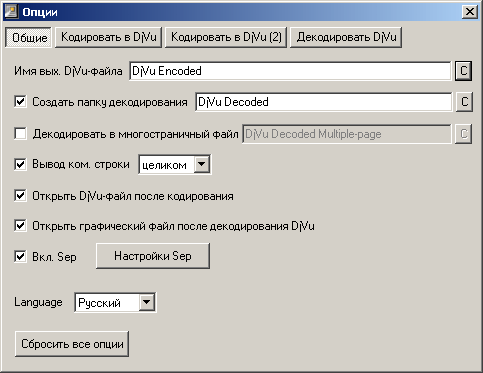
Рис. 6. Вкладка общих опций.
На рисунке 6 показано вкладка общих опций программы. Рассмотрим эти опции подробнее:
Имя вых. DjVu-файла - здесь можно задать имя DjVu-файла, который создаётся при кодировании в DjVu. Кнопка С справа - для очистки этого поля.
Создать папку декодирования - это весьма интересная опция. Когда Вы декодируете многостраничный DjVu-файл, то у Вас в результате получается россыпь обычных графических файлов. Если помещать их все просто в указанную папку вывода (например, Рабочий Стол) - то они просто затеряются среди уже имеющихся там файлов. Данная опция (по умолчанию включена) создаёт в папке вывода подпапку (имя которой можно задать самому), в которую и помещаются декодированные файлы.
Декодировать в многостраничный файл - данная опция позволяет создать (в случае декодирования многостраничного DjVu) вместо россыпи обычных файлов один многостраничный файл (в форматах TIF, PNM, PS).
Вывод ком. строки - эта опция практически не нужна ни для чего. Она позволяет отключить вывод командной строки в Лог-вкладке (рис. 5) или же выводить её там в кратком режиме.
Открыть DjVu-файл после кодирования - эта опция открывает на просмотр созданный в результате кодирования DjVu-файл - в DjVu-просмотрщике, ассоцированном с файлами формата *.djvu (если такой есть). Это удобно для того, чтобы сразу же после кодирования визуально оценить его результат.
Открыть графический файл после декодирования DjVu - эта опция открывает на просмотр (первый в списке) обычный графический файл, полученный в результате декодирования DjVu - в ассоциированном просмотрщике графических файлов (если такой есть).
Вкл. Sep - эта опция отвечает за сопряжение DjVu Small с программой ScanKromsator, используемой в Методе разделённых сканов (совместно с программой DjVu Imager или DjVu Sep). При включении активирует кнопку Настройки Sep (и активирует все текущие Sep-опции - см. следующий пункт).
Language - здесь можно выбрать язык интерфейса программы. По умолчанию при первом запуске на русскоязычных Windows авто-устанавливается русский язык интерфейса, а на не-русскоязычных - английский.
Сбросить все опции - эта кнопка сбрасывает все изменённые пользователем опции к значениям по умолчанию. Это бывает порой очень удобно - когда Вы понаставили столько опций, что уже забыли где и какие именно.
Это окно вызывается путём нажатия кнопки Настройки Sep в окне общих опций программы (см. рис. 6).
Настройки Sep - это опции, которые настраивают работу программы (DjVu Small) при использовании её в Методе разделённых сканов. Точнее сказать, DjVu Small умеет работать в связке с программой DjVu Imager (либо в связке с программой DjVu Sep). Обе эти программы реализуют на практике свои разновидности Метода разделённых сканов (у каждой из 2-х программ своя разновидность).
ВАЖНО: Таким образом, если Вы не пользуетесь Методом разделённых сканов - то Вас все эти Sep-настройки вообще не касаются. Просто не трогайте их и оставьте "как есть".
Поскольку программа DjVu Sep морально устарела, то рекомендуется вместо неё всегда использовать DjVu Imager. Если при этом одновременно использовать Scan Tailor (или ScanKromsator с именами файлов по умолчанию) (с DjVu Small в Методе разделённых сканов) - то тогда открывать окно Sep-настроек и менять его опции вообще никогда не понадобится!
ВАЖНО: Необходимость изменять Настройки Sep возникает КРАЙНЕ редко - почти никогда (только в нештатном режиме использования Метода разделённых сканов).
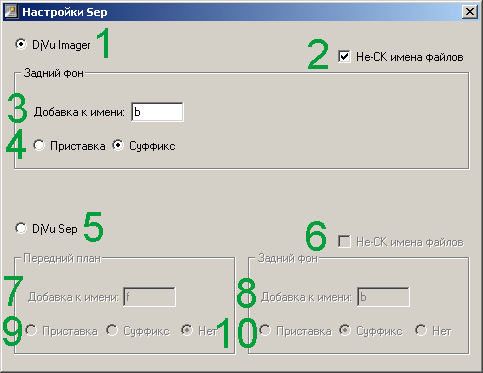
Рис. 7. Окно Sep-настроек.
На рисунке 7 изображено окно Sep-настроек. Рассмотрим смысл и значения его опций.
ВАЖНО: Обратите внимание - все настройки на рисунке 7 являются действующими ТОЛЬКО тогда, когда установлен флажок Вкл. Sep в окне общих опций программы (рис. 6)! Таким образом, Вы всегда сможете "на горячую" одним движением включать-выключать действие ВСЕХ Sep-опций.
Рассмотрим подробнее смысл и значение всех Sep-настроек.
Селектор DjVu Imager (1). Включает режим совместимости для случая использования DjVu Imager + ScanKromsator 5.92. А именно, устанавливается фильтр имён файлов, настроенный на ScanKromsator 5.92. Он автоматически пропускает при вводе файлы вида pic.XXXX.*, XXXX.sep.*. Такой отсев работает при любом способе ввода файлов в программу. Для случая использования DjVu Imager + Scan Tailor 0.9.9.1 какую-либо специальную совместимость по именам файлов устанавливать не требуется.
Не-СК имена файлов (2) - Включает режим настройки произвольного фильтра имён файлов, которые должны отсеиваться при вводе (поскольку они предназначаются для DjVu Imager).
Добавка к имени (3) - Текстовая добавка к имени всех пропускаемых при вводе файлов.
Приставка/Суффикс (4) - Вид текстовой добавки.
Селектор DjVu Sep (5) - включает режим совместимости с DjVu Sep. По-умолчанию действует фильтр имён файлов, настроенный на ScanKromsator 5.92. Он автоматически пропускает при вводе файлы вида pic.XXXX.*, XXXX.sep.*, и такие файлы XXXX.*, из которых вырезана картинка pic.XXXX.*.
Не-СК имена файлов (6) - Включает режим настройки произвольного фильтра имён файлов, которые должны отсеиваться при вводе (поскольку они предназначаются для DjVu Sep).
Добавка к имени (7, 8) - Текстовая добавка к имени всех пропускаемых при вводе файлов.
Приставка/Суффикс/Нет (9, 10) - Вид текстовой добавки. Значение Нет подразумевает, что отбор будет вестись по противоположному файлу в паре. Поэтому двух значений Нет не может быть.
ПРИМЕЧАНИЕ:
В сущности, все Sep-настройки порождены исключительно лишь несовершенством программы ScanKromsator. Проблема в том, что эта программа выводит разделённые сканы в единую папку - где их можно различить друг от друга только по именам (точнее, по суффиксам-префиксам в именах). С моей точки зрения, единственно правильным решением было бы выводить разделённые сканы (в ScanKromsator 5.92) в раздельные папки - передние субсканы в одну папку, задние - в другую (а не все вместе). Автор ScanKromsator 5.92 bolega отказался это сделать, мотивировав свой отказ сложностью переделки программы (?).
При использовании Scan Tailor 0.9.9.1 эта же проблема полностью решается применением программы ST Split v1.2 - разделяющей вывод из Scan Tailor по 2-м папкам.
Опции Не-СК имена файлов ориентируются на модель ScanKromsator 5.92 - когда разделённые сканы оказываются в единой папке (только с другими суффиками-префиксами, задаваемыми произвольно).
Если же появитсятся некая новая программа по сканобработке с выводом разделённых сканов - то пусть её автор изначально делает вывод разделённых сканов из этой программы в разные папки. И тогда проблем с Sep-настройками для такой программы вообще не возникнет - они (Sep-настройки) станут просто не нужны.
Вкладки Кодировать в DjVu и Кодировать в DjVu (2) окна Опции управляют опциями режима Кодировать в DjVu (см. рис. 1). Фактически здесь осуществляется управление опциями командной строки консольной утилиты documenttodjvum (непосредственно выполняющей DjVu-кодирование).
Пользователь, выставляя те или иные опции, тем самым автоматически формирует командную строку соответствующего вида для documenttodjvum. Причём получившаяся в итоге командная строка выводится также в контрольных целях в Лог-окне (см. рис. 5).
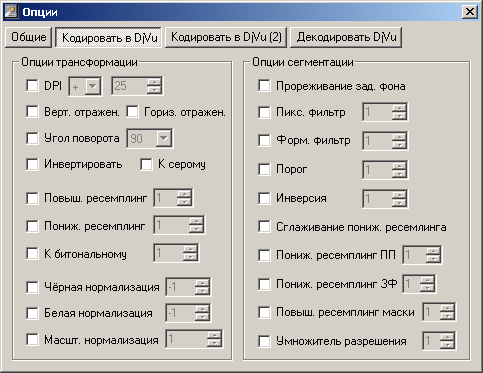
Рис. 8. Вкладка настроек DjVu-кодирования.
Поскольку у консольной утилиты documenttodjvum очень много опций, то все они не поместились на одной вкладке - пришлось делать вторую:
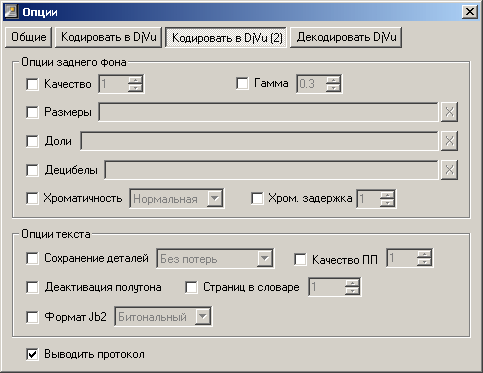
Рис. 9. Вкладка настроек DjVu-кодирования (часть 2).
Смысл и значение всех этих опций объясняется далее в п.9.
Вкладка Декодировать DjVu окна Опции управляет опциями режима Декодировать DjVu (см. рис. 1). Фактически здесь осуществляется управление опциями командной строки консольной утилиты djvudecode (непосредственно выполняющей декодирование DjVu).
Пользователь, выставляя те или иные опции, тем самым автоматически формирует командную строку соответствующего вида для djvudecode. Причём получившаяся в итоге командная строка выводится также в контрольных целях в Лог-окне (см. рис. 5).
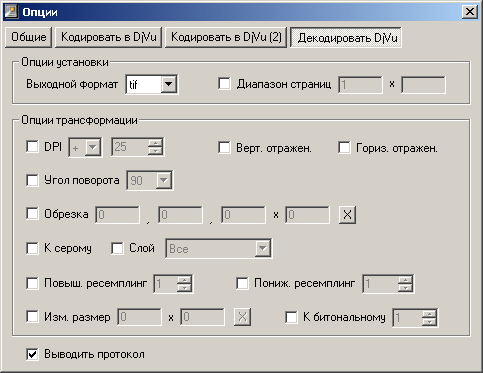
Рис. 10. Вкладка настроек декодирования DjVu.
Смысл и значение всех этих опций объясняется далее в п.9.
Все опции кодирования и декодирования DjVu (пп. 7 и 8) имеют всплывающие контекстные подсказки:
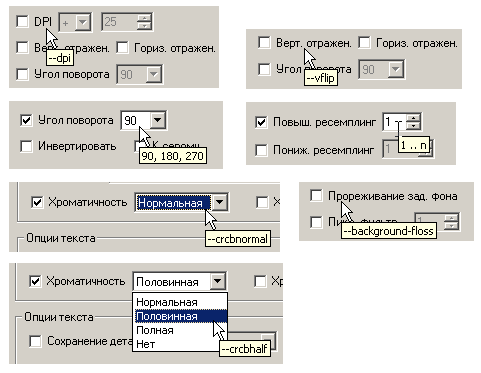
Рис. 11. Всплывающие подсказки опций.
Каждая такая подсказка либо приводит ключ командной строки, которым управляет данная опция, либо диапазон возможных значений данной опции.
Ключи командной строки содержатся во встроенной в программе англоязычной помощи (нажмите кнопку Помощь на рис. 1 и в открывшемся окне откройте ссылку Помощь по консольным утилитам (на английском языке)). Описания ключей сгруппированны там по консольным утилитам (documenttodjvu и djvudecode). Выберите в помощи нужный раздел (если Вы кодируете в DjVu - см. раздел по documenttodjvu, если декодируете DjVu - раздел по djvudecode).
К сожалению, помощь по консольным утилитам имеется только на английском языке. Фактически это часть оригинальной помощи программы LizardTech Document Express Enterprise with DjVu v5.0 - урезанной за счёт удаления оттуда раздела, который содержал учебник с практическими примерами по использованию программы (из-за его большого "веса").
Полная версия оригинальной помощи из программы LizardTech Document Express Enterprise with DjVu v5.0 доступна тут (5,89 МБ).
1. DjVu Small является оболочкой (GUI) для коммерческих консольных утилит documenttodjvu.exe и djvudecode.exe (documenttodjvu.exe была вылечена от жадности - авторы: mas и Arcand), взятых из программы Document Express Enterprise with DjVu v5.0. Вследствие этого вся программа в целом испытывает лицензионные трудности известного характера. Хотя сама графическая оболочка DjVu Small (в отрыве от консольных утилит documenttodjvu.exe и djvudecode.exe) является свободно-бесплатной по лицензии GPL 2 and later и имеет открытые исходные коды (67 КБ).
Для тех, кому важна безупречная лицензионная чистота программы DjVu-кодирования (и декодирования), можно порекомендовать программу DjVu Solo v3.1 Non Commercial или же MiniDjVu Plus v1.3 (последняя похуже качеством).
2. В отличие от своего прототипа (программы Document Express Enterprise with DjVu v5.0), DjVu Small имеет постраничный индикатор кодирования в DjVu:
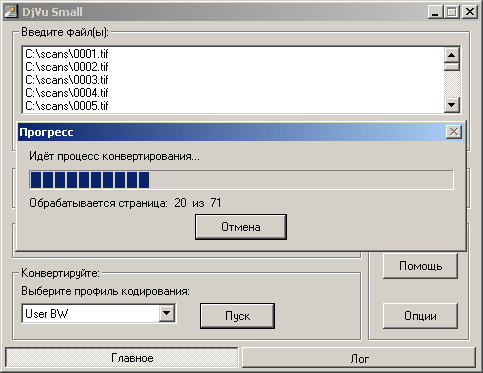
Рис. 12. Постраничная индикация DjVu-кодирования.
Это возможность имеет богатую историю возникновения.
Долгое время в DjVu Small такая индикация отсутствовала - по причине того, что консольная утилита documenttodjvu имеет буферированный вывод перенаправляемых сообщений. Многие люди хотели видеть такую возможность в DjVu Small - но сделать это было невозможно.
Потом как-то однажды kontiky предложил "отломать" буферированный вывод в documenttodjvu - с тем, чтобы перенаправление протокольных сообщений стало происходить в реальном времени (ради постраничной индикации).
Примерно через год после этого я попросил Griefin попробовать реализовать на практике идею kontiky. И Griefin это удалось! (путём Reverse-engineering).
После этого прошёл ещё примерно год - прежде чем я нашёл время встроить эту обретённую возможность в очередную версию DjVu Small (0.4) (наряду с другими существенными изменениями). Чтобы не путать модифицированную версию documenttodjvu с оригинальной, я переименовал её в "documenttodjvum" ("m" на конце означает "модифицированный").
Правда, эта индикация и по сей день иногда "глючит" (но весьма редко) - показывая после завершения кодирования меньшее количество закодированных страниц, чем было исходных сканов. Причины этой проблемы заключаются в сложности программирования перенаправления вывода с консольной утилиты в визуальную программу в реальном времени.
3. Процесс декодирования DjVu также имеет постраничную индикацию. Однако, реализована она на несколько ином принципе, нежели чем у DjVu-кодирования: для каждой страницы многостраничного DjVu-файла DjVuSmall запускает консольную утилиту djvudecode отдельно. Заодно это даёт возможность не прерывать процесс декодирования DjVu в случае, если в многостраничном DjVu-файле попадутся битые страницы.
4. Программа не содержит консольную утилиту phototodjvu.exe (входящую в состав Document Express Enterprise with DjVu v5.0), т.к. всю функциональность phototodjvu.exe можно получить путём запуска documenttodjvum.exe (опция Кодировать в DjVu) с профилем Photo:
phototodjvu.exe = documenttodjvum.exe + профиль Photo
5. Программа не выдаёт предупреждений, когда производится запись поверх существующего файла (папки) - это сделано умышленно, т.к. такие предупреждения обычно не слишком полезны, а просто раздражают пользователя.
6. Полные исходные коды программы DjVu Small свободно доступны всем желающим для любых целей (см. ссылку на сайт программы внизу страницы). Программа распространяется по лицензии GPL (все последующие модификации программы в случае публичного распространения обязаны распространяться с исходниками).
7. Программа имеет русскую локализацию - но можно сделать и какую-либо другую: создайте локализационный текстовый файл по образцу файла "russian.txt" и поместите его в папку "languages".
8. Протокольные сообщения в лог-окне отображаются на русском языке при русском интерфейсе.
9. Вы можете самостоятельно добавить в программу свой профиль кодирования - или изменить любой имеющийся. Для этого достаточно подредактировать файл documenttodjvu.conf в папке profiles. Если Вы заглянете в конец этого файла, то увидите добавленные мною профили и комментарии к ним.
Также ещё новый профиль можно добавить программой Configuration Manager из пакета Document Express Enterprise 5.0 (в смысле, добавить профиль в файл documenttodjvu.conf программы Document Express Enterprise 5.0, а потом этот файл использовать для DjVu Small).
Для кодирования обычных графических файлов (в форматах BMP, TIF, JPG, GIF, ...) под Windows обычно используются следующие программы:
Все эти программы можно сравнить в DjVu Small (по качеству, удобству, и т.п.). Сравним эти программы по порядку:
Качество кодирования Document Express Enterprise 5.1 (опционально LE) и DjVu Small эквивалентно (поскольку обе эти программы являются лишь визуальной надстройкой над консольными утилитами documenttodjvu и djvudecode, выполняющими основную работу.
Недостатки Document Express Enterprise 5.1 по сравнению с DjVu Small:
1. Требуется установить пакет платформы .NET версии 1.1 (23,1 МБ) для работы визуального интерфейса
2. Нет визуального интерфейса для декодирования DjVu-файлов.
3. Нет визуального интерфейса для установки опций кодирования в DjVu.
4. БОльший размер дистрибутива (178 МБ в полной версии против 1,45 МБ !).
5. Требуется инсталляция (а не простое копирование на компьютер).
6. Нет русского интерфейса.
7. Не может автоматически отсеивать на входе sep-файлы из СК 5.92 (при работе с Методом разделённых сканов).
8. Нет постраничного индикатора DjVu-кодирования.
Недостатки DjVu Small v0.4 по сравнению с Document Express Enterprise 5.1:
1. Отсутствие редактора профилей - это несущественный недостаток, т.к.для обычного пользователя он практически не нужен).
2. Отсутствие поддержки пакетного DjVu-кодирования (несущественно).
Недостатки Document Express Editor по сравнению с DjVu Small:
1. Неудобный способ DjVu-кодирования, когда в DjVu сначала кодируется самый первый файл, а затем добавляются на кодирование все остальные. Это главный недостаток Document Express Editor (собственно и приведший к созданию DjVu Small).
2. Отсутствие фирменной русификации (есть лишь самодельные русификаторы).
3. Невозможность добавления собственного профиля DjVu-кодирования.
4. БОльший размер дистрибутива (54 МБ против 1,45 МБ у полной версии!).
5. Требуется инсталляция (а не простое копирование на компьютер) - для полной версии программы.
6. Вместо постраничного индикатора DjVu-кодирования имеется процентный индикатор DjVu-кодирования.
Недостатки DjVu Small по сравнению с Document Express Editor:
1. Отсутствие профиля DjVu-кодирования Normal (неизвестно, если ли эквивалентый ему профиль).
2. Отсутствие встроенной системы сканирования.
3. Отсутствие встроенной системы распознавания Iris OCR (есть только в полной версии Document Express Editor).
4. Отсутствие в DjVu Small метаредактора DjVu (который имеется в Document Express Editor) не может считаться недостатком - т.к. в DjVu Small он заведомо не предусматривался, и к тому же метаредактор DjVu не имеет непосредственного отношения к кодированию (декодированию) DjVu.
Виртуальный DjVu-принтер предназначен для специального вида DjVu-кодирования - для кодирования векторных документов в DjVu. Поэтому сравнивать его и DjVu Small неправомерно - это инструменты заведомо предназначены для разных задач.
Программа DjVu Solo 3.1 Non Comm - это фактически бесплатная и устаревшая версия Document Express Editor (и без OCR). Поэтому DjVu Solo 3.1 обладает всеми недостатками Document Express Editor LE плюс она ещё и создаёт DjVu-файлы старой версии (21) и неспособна открыть DjVu-файлы более старших версий - смотрите статьи с PlanetDjVu по этой теме:
New DjVu Version 25 Has Compatibility Issues
New DjVuVersion Utility Fixes Compatibility Issues
Единственное реальное преимущество DjVu Solo 3.1 Non Comm по сравнению с DjVu Small состоит в том, что DjVu Solo 3.1 Non Comm является легальной свободно-бесплатной программой.
MiniDjVu Plus v1.3 - это экспериментальная свободно-бесплатная программа для кодирования в DjVu (декодирования DjVu). По сравнению с DjVu Small, обладает множественными существенными недостатками. Основные её преимущества - свободно-бесплатная лицензия GPL 2 and later и открытые исходные коды. Подробнее о MiniDjVu Plus v1.3 можно узнать в соответствующей ветке формума DjVu-Scan (для участия в обсуждении требуется регистрация).
Продукция фирмы Caminova (DjVu-программы) появилась относительно недавно, и пока что не достигла стабильного использования и авторитета на рынке. Имеющиеся программы пока что весьма неудачны по потребительским качествам. Сравнивать их с DjVu Small пока преждевременно.
- Лицензионные проблемы.
- Отсутствие поддержки Unicode-имён файлов (несущественно).
- Неопределённость работы под Windows Vista и Windows 7.
Из анализа сравнения DjVu Small с аналогичными продуктами можно сделать простой вывод: если пользователь не озадачен проблемами лицензионной чистоты - то тогда DjVu Small является практически наилучшим выбором (в качестве средства кодирования / декодирования DjVu под Windows).
Программа DjVu Small - это исключительно простой и удобный (во всех отношениях) инструмент для создания DjVu-файлов и для декодирования DjVu-файлов (под Windows), во многом превосходящий аналогичные программы. Это практически наилучший выбор.
Обсуждение программы DjVu Small ведётся в соответствующей ветке формума DjVu-Scan (для участия в обсуждении требуется регистрация).
Автор: monday2000.
29 октября 2010 г.
E-Mail (monday2000 [at] yandex.ru)